En la anterior entrada de personalización de nuestra interfaz de NAV hablamos sobre la capacidad de nuestro ERP para poder acceder a la información de manera óptima para cada uno de los usuarios, o incluso la que más nos guste.
En esta entrada vamos a continuar mostrando las posibilidades que nos ofrece NAV para personalizar los campos en las extensas páginas de tipo lista (proveedores, facturas de venta, etc.) y tipo ficha y así poder organizarlos “a gusto del consumidor”.
Página de tipo lista
Lo primero, tenemos que identificar los elementos que tenemos en una página de tipo lista. En NAV, a las columnas las llamamos “Campos” y a las filas “Registros”.
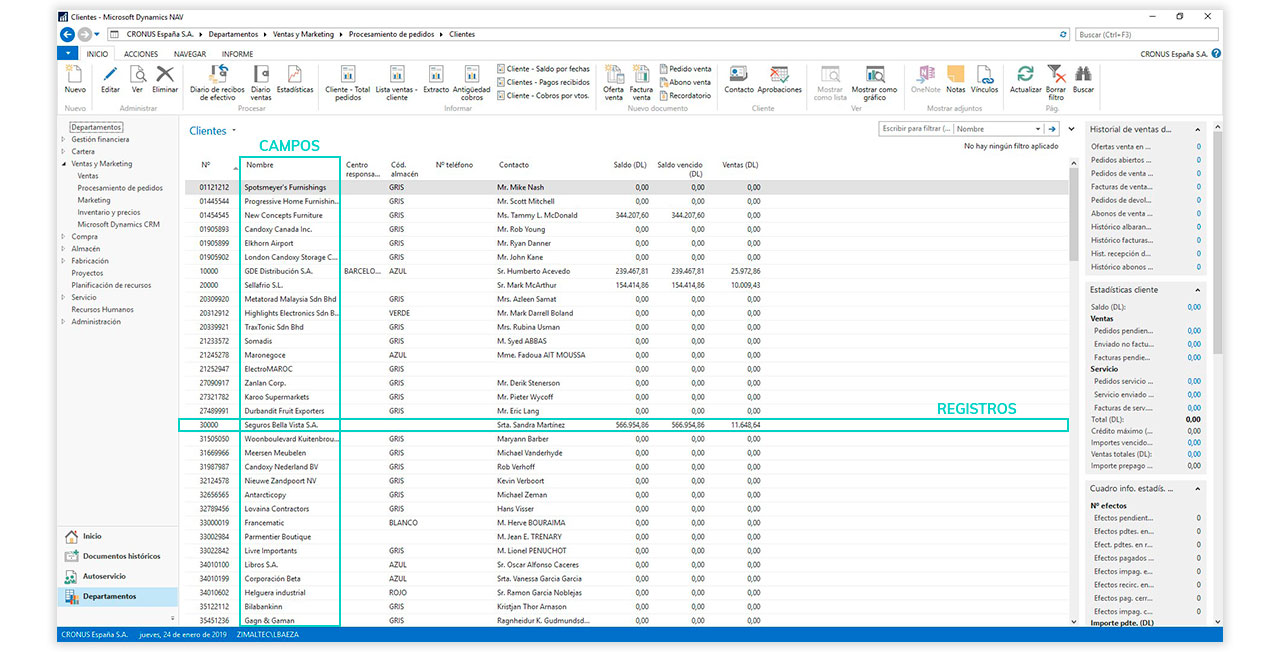
En ciertas ocasiones, más aún cuando se produce un cambio de versión, la acción de modificar el orden de las columnas es diferente (en las más antiguas es arrastrando el campo y en las nuevas a través de una página de personalización) y puede llevar a confusión entre los usuarios. Sin embargo, para añadir o quitar columnas la acción es la misma.
Microsoft ha unificado en las últimas versiones la acción para nuestra comodidad. Situándonos en la cabecera de un campo, podemos seleccionar :
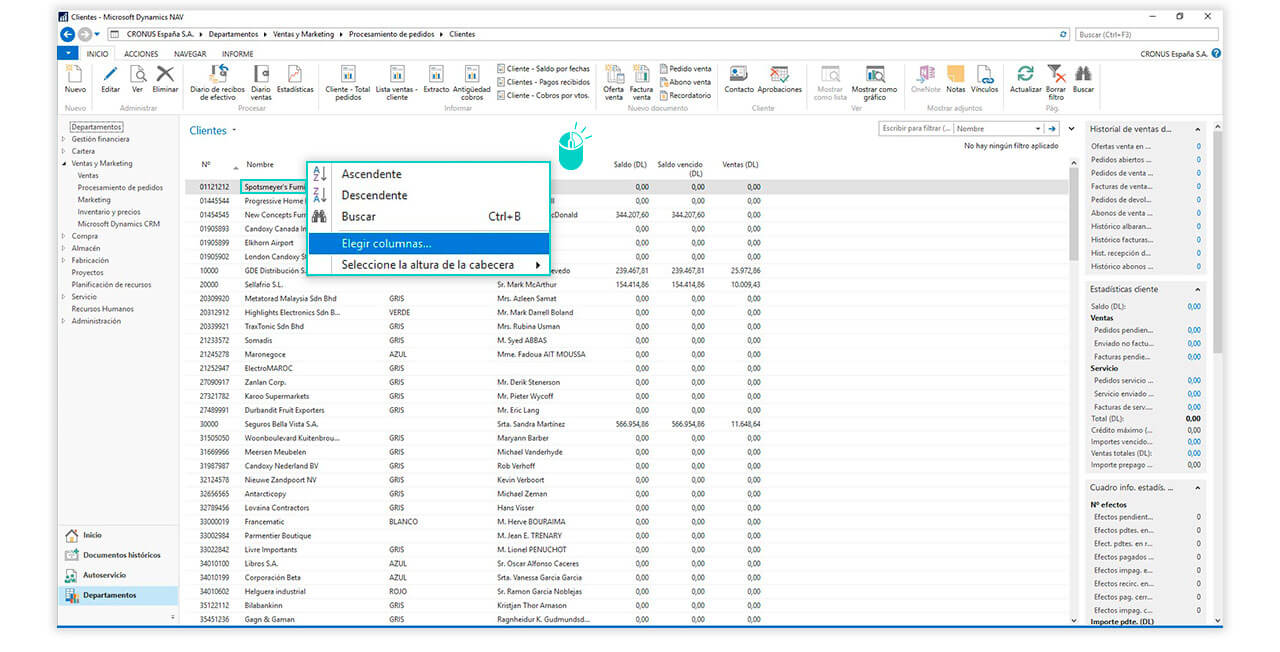
Accedemos a la página de personalización donde tenemos disponibles para agregar todos los campos incluidos en la personalización de la página.
* En otro tutorial hablaremos de como agregar campos a una página.
Igual que en la personalización de las acciones en la cinta de opciones o en el panel de exploración, la personalización de los campos funciona de la misma manera. Podemos agregar o eliminar campos, y modificar su orden “moviendo arriba o abajo”.
Podemos destacar en este punto el botón “Agregar inmovilización de panel” en el cual podremos fijar determinados campos para inmovilizarlos a un lado mientras nos desplazamos por el resto de la página.
Es muy útil en aquellas páginas con gran cantidad de campos agregados. Por ejemplo, si queremos fijar el Nº y Nombre de nuestro cliente mientras navegamos por el resto de la información de la página.
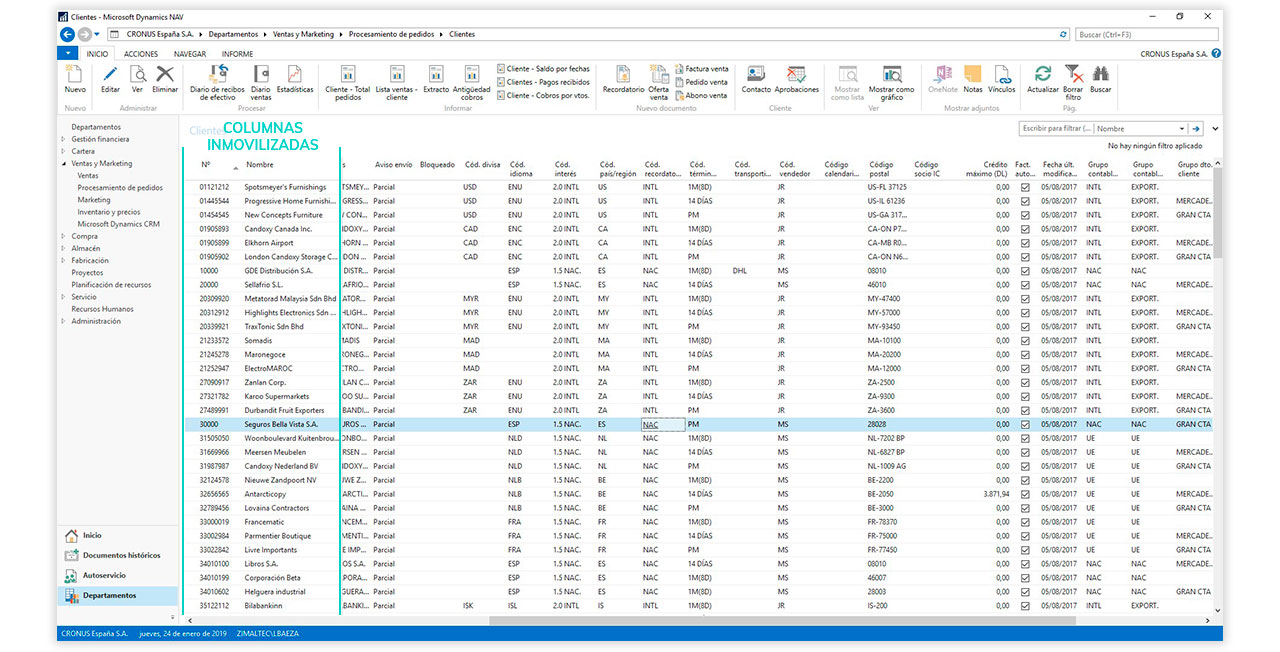
Página de tipo ficha
Destacaremos que la principal diferencia es la clasificación de la información a través de fichas desplegables la cual es personalizable desde el punto de vista del usuario.
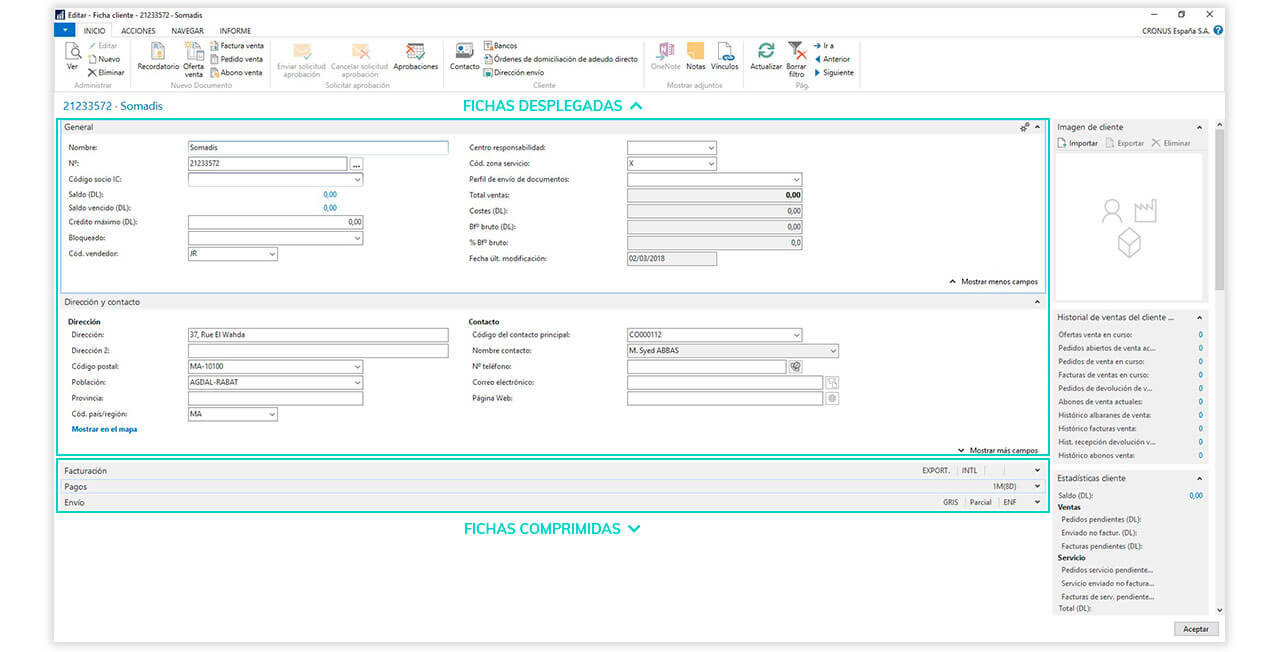
También es posible modificar el orden de los campos de la ficha, así como personalizar la importancia de estos:
- Importancia estándar: El campo aparece en la ficha desplegable por defecto.
- Importancia adicional: El campo aparece en la ficha desplegable oculto, pero accesible a través de “mostrar más campos”.
- Importancia aumentada: El campo aparece en la ficha desplegable cuando ésta está contraída.
Por último, recordar también la posibilidad de agregar, eliminar o modificar el orden y campos de los cuadros informativos disponibles en cada una de las páginas de consulta.
Puedes ver el tutorial completo de personalización de páginas de tipo lista y ficha a continuación: